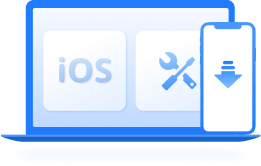
iMyFone Fixppo - Ahlinya Perbaikan iOS
Update ke iOS 18 dengan sekali klik pakai Fixppo – cepat, aman, tanpa ribet!
Setiap tahun setelah versi baru iOS dirilis, banyak pengguna iPhone yang melakukan upgrade untuk merasakan fitur-fitur terbaru, namun sering kali disertai dengan masalah gagal update iOS, seperti gagal update iOS18, untuk tahun 2024, mungkin ada banyak pengguna mengalami iPhone gagal update iOS 18.
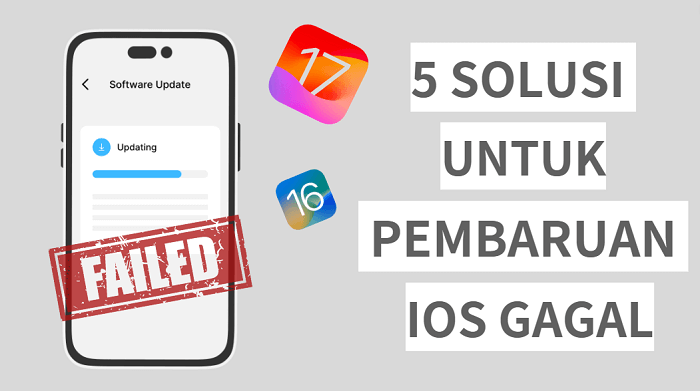
Kenapa Tidak Bisa Update iOS?
Kenapa iPhone gagal update iOS 18 atau tidak bisa instal ios 18? Ada beberapa alasan mengapa Anda mungkin gagal update iOS. Berikut adalah beberapa kemungkinan penyebabnya:
- Ruang penyimpanan yang tidak mencukupi: Instal iOS 18 terbaru membutuhkan ruang penyimpanan yang cukup pada perangkat Anda. Jika perangkat Anda memiliki ruang penyimpanan yang terbatas, Anda mungkin perlu menghapus beberapa file atau aplikasi untuk membuat ruang yang cukup.
- Ketersediaan pembaruan: Apple mungkin telah menghentikan dukungan dan pembaruan untuk model perangkat iOS tertentu. Jika perangkat Anda sudah sangat tua, mungkin tidak lagi mendapatkan pembaruan terbaru.
- Koneksi internet: Untuk mengunduh dan memperbarui iOS, Anda memerlukan koneksi internet yang stabil dan cepat. Pastikan Anda terhubung ke Wi-Fi yang baik atau memiliki paket data yang cukup.
- Perangkat yang dijailbreak: Jika perangkat Anda telah dijailbreak, Anda mungkin tidak dapat melakukan pembaruan iOS secara langsung. Jailbreak dapat mengubah konfigurasi sistem dan menghalangi pembaruan resmi dari Apple.
- Kesalahan perangkat lunak: Terkadang, kesalahan perangkat lunak pada perangkat Anda dapat menghambat pembaruan iOS. Dalam hal ini, Anda mungkin perlu melakukan pemulihan perangkat atau menghubungi dukungan Apple untuk bantuan lebih lanjut.
Tapi, jangan gugup, kami akan memperkenalkan berbagai situasi di mana iPhone tidak dapat diperbarui dan memberikan cara yang sesuai untuk memperbaiki iPhone gagal upgrade, membantu Anda penggemar buah berhasil menyelesaikan peningkatan perangkat lunak iPhone iOS 18.
- Situasi 1. iPhone Tidak Dapat Menginstal Item Pembaruan, Mengakibatkan Gagal Update iOS 18
- Situasi 2: Gagal Update iOS 18 dikarena Versi Model iPhone Terlalu lama
- Situasi 3: Update iOS 18 gagal dikarena penyimpanan iPhone tidak cukup
- Situasi 4: iTunes tidak dapat memperbarui iPhone
- Solusi Untuk Update iOS 18 gagal gagal【Tanpa Kehilangan Data & Peningkatan yang Lancar】

Situasi 1. iPhone tidak dapat menginstal item pembaruan, mengakibatkan gagal update iOS 18
Terkadang saat memperbarui iOS 18, iPhone tidak dapat memeriksa item pembaruan. Perintah umumnya adalah: server pembaruan tidak dapat terhubung atau pembaruan tidak dapat diverifikasi.
Situasi ini sebagian besar disebabkan oleh perangkat jaringan yang menyebabkan iOS gagal menginstal item pembaruan,lalu gagal update iOS 18. Anda dapat mencoba memecahkan masalah iPhone tidak dapat diperbarui dari tiga aspek berikut.
1 Ubah koneksi jaringan
Mengapa saya tidak bisa memperbarui iOS 18? Biasanya iOS 18 tidak dapat menginstal item pembaruan karena koneksi jaringan tidak stabil, tidak ada sinyal, gangguan atau pemblokiran firewall, dan server pembaruan Apple tidak dapat terhubung untuk verifikasi.
Kadang-kadang meskipun koneksi Wi-Fi dihidupkan, tetapi tidak ada sinyal jaringan, akan muncul pesan "Karena Internet tidak lagi terhubung". Saat ini, silakan ubah ke jaringan lain untuk terhubung.
Langkah-langkah: Masuk ke "Pengaturan" iPhone dan pilih "Wi-Fi", ketuk sinyal Wi-Fi yang akan dihubungkan, dan ketuk "Gabung dengan jaringan ini" Anda dapat melihat sinyal jaringan Wi-Fi yang berhasil terhubung di halaman Wi-Fi.
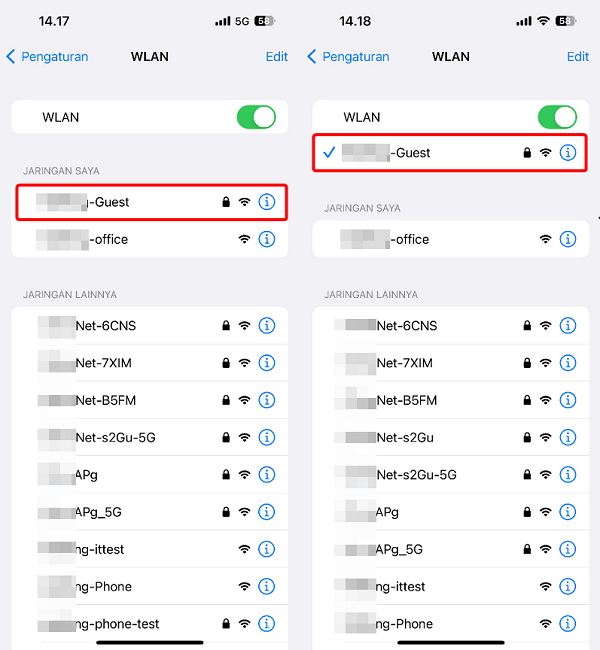
2 Unduh ulang setelah menghapus pembaruan
Ketika iPhone Anda tidak dapat menginstal item pembaruan, file pembaruan mungkin tidak lengkap atau rusak karena pengunduhan file pembaruan sebelumnya yang tidak lancar, salah, atau terhenti, sehingga mengakibatkan ketidakmampuan untuk memperbarui iOS.
Ikuti langkah-langkah di bawah ini untuk masuk ke daftar fungsi untuk menemukan file pembaruan iOS lama, hapus dan unduh ulang, sehingga kegagalan perangkat lunak iPhone tidak dapat diperbarui.
Langkah 1: Buka "Pengaturan" > "Umum" > "Penyimpanan iPhone", temukan nama versi file pembaruan iOS 18 dan klik "Hapus Pembaruan".
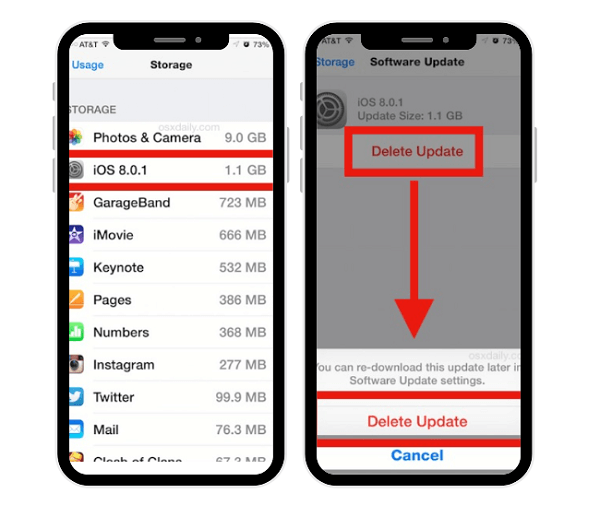
Langkah 2: Kembali ke "Pengaturan" > "Umum" > "Pembaruan Perangkat Lunak", klik "Unduh dan Pasang" untuk mencoba memperbarui iOS 18 lagi.
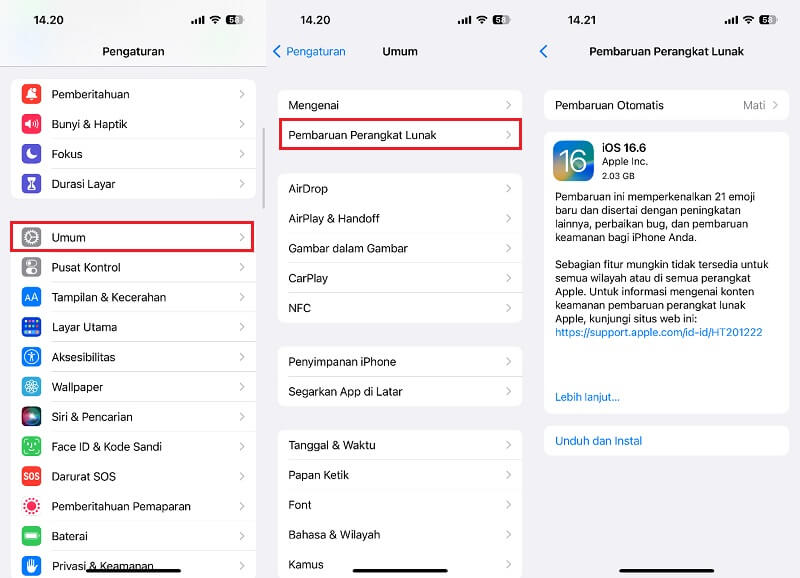
3Ganti baterai asli
Update iOS 18 gagal atau iOS tidak dapat diperbarui, dan mungkin juga disebabkan oleh penggantian baterai sub-pabrik. Jika Anda pernah mengganti baterai yang tidak asli, kemungkinan Anda mendapatkan peringatan "Tidak dapat memverifikasi item pembaruan" akan meningkat secara signifikan.
Karena baterai merek lain tidak melalui sistem Apple untuk memproses pemasangan antara chip baterai dan ponsel, tidak dapat dipungkiri bahwa iPhone tidak dapat diperbarui. Oleh karena itu, disarankan agar Anda menghubungi langsung Apple toko atau pusat perbaikan resmi untuk menggantinya dengan baterai asli. Lihat apakah masalah pembaruan iOS gagal dapat diselesaikan.
Kiat
Jika iPhone tidak menampilkan kapasitas baterai maksimal, kemungkinan besar akan diganti dengan baterai non-merek atau sub-pabrik.Situasi 2: Update iOS 18 gagal karena versi model iPhone terlalu lama
Beberapa pengguna yang menggunakan model lama juga melaporkan bahwa iPhone 6/6s/7 miliknya tidak dapat diupdate, setelah dianalisa ternyata versi iPhone-nya terlalu lama.
Versi iPhone terlalu lama akan akibat gagal update iOS 18... Ada dua alasan utama: versi iOS tidak mendukung perangkat yang digunakan, dan status sistem Apple saat ini tidak tersedia dalam warna hijau. Berikut ini akan memberi tahu Anda cara memecahkan masalah tersebut yang iPhone gagal update iOS 18...dll.
1 Konfirmasikan perangkat yang didukung untuk versi iOS
Jika versi model iPhone terlalu lama atau tidak dikudung oleh Resmi Apple juga akan menyebabkan pembaruan iOS 18 gagal, jadi pertama-tama Anda perlu memastikan apakah perangkat tersebut mendukung versi iOS 18 terbaru.
Jika perangkat yang Anda gunakan terlalu tua, versi iOS yang dirilis oleh Apple tidak lagi didukung, sehingga pembaruan perangkat lunak iPhone gagal. Untuk daftar dukungan perangkat secara detail, harap konfirmasikan tabel berikut:
Berikut adalah daftar model iPhone yang bisa diupdate ke iOS 18:
- iPhone XR
- iPhone XS dan iPhone XS Max
- iPhone 11
- iPhone 11 Pro dan 11 Pro Maks
- iPhone SE (generasi ke-2)
- iPhone 12 mini dan iPhone 12
- iPhone 12 Pro dan iPhone 12 Pro Maks
- iPhone 13 mini dan iPhone 13
- iPhone 13 Pro dan iPhone 13 Pro Maks
- iPhone SE (generasi ke-3)
- iPhone 14 dan iPhone 14 Plus
- iPhone 14 Pro dan iPhone 14 Pro Maks
- iPhone 15 dan iPhone 15 Plus
- iPhone 15 Pro dan iPhone 15 Pro Maks
2 Periksa Status Sistem Apple
Tahukah Anda bahwa versi iOS yang terlalu lama untuk diperbarui dapat menghalangi pembaruan iPhone Anda?
Saat Apple merilis versi baru, sejumlah besar pengguna mengunduh iOS pada saat yang sama, ini akan memberikan banyak beban pada server, dan masalah teknis sesekali akan menyebabkan server Apple mogok singkat dalam jangka waktu tertentu, yang akan menyebabkan gagal update iOS.
Pada tahap ini, buka situs web resmi Apple, klik " status sistem saat ini " untuk memeriksa status pembaruan perangkat lunak sistem saat ini dan memastikan semua item memiliki status hijau.
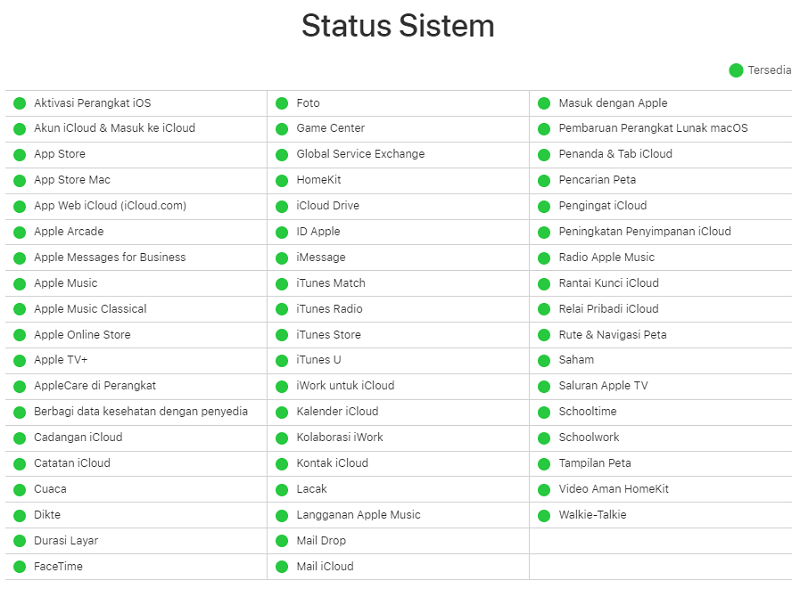
3 Perbarui dari komputer
Jika versi iOS terlalu lama untuk diperbarui, coba perbarui iPhone Anda melalui komputer!
Karena sistem akan menghapus semua data dan pengaturan di iPhone saat memperbarui versi,Harap cadangkan data iPhone Anda sebelum menjalankan pembaruan versi iOS.
Langkah-langkah: Buka iTunes versi terbaru dan sambungkan iPhone ke komputer, klik ikon "Telepon" untuk beralih ke mode perangkat, klik "Periksa Pembaruan" atau tombol "Perbarui".
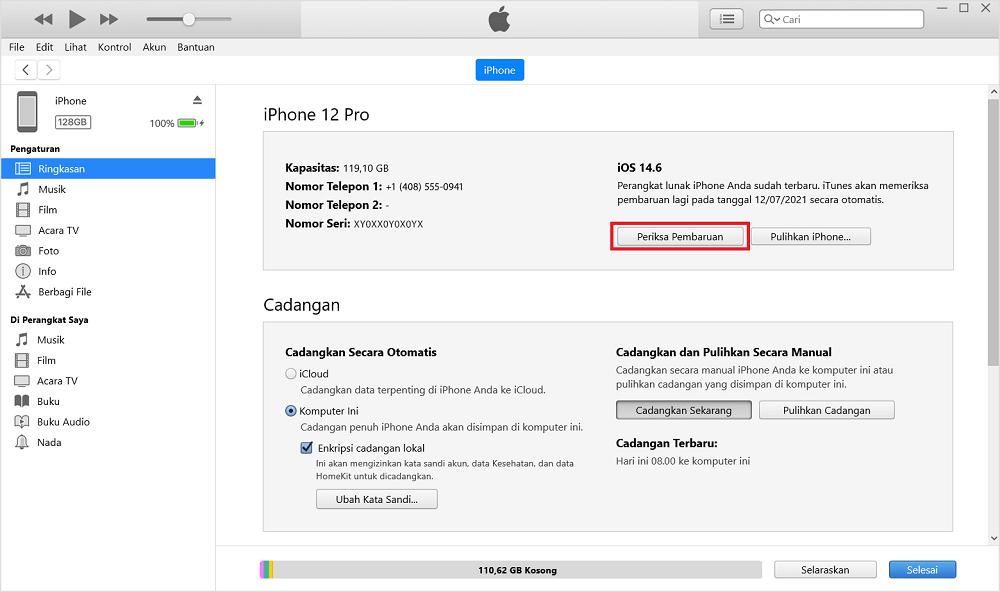
Situasi 3: Pembaruan iOS 18 gaga karena penyimpanan iPhone tidak cukup
Karena pembaruan iPhone diperlu mengunduh perangkat lunak iOS, pembaruan tersebut diperlu menempati sejumlah ruang penyimpanan, jadi ketika ruang iPhone tidak cukup akan mengakibat pembaruan iOS 18... gagal.
Gejala ini sebenarnya sangat umum, jadi berikut ini akan memberi tahu Anda cara segera mengosongkan ruang penyimpanan iPhone untuk mengatasi masalah kegagalan pembaruan iOS.
1 Hapus aplikasi yang tidak digunakan
Ketika tidak ada cukup ruang untuk mengunduh dan menginstal pembaruan, yang secara tidak langsung menyebabkan iPhone gagal memperbarui iOS, cara terbaik adalah menghapus perangkat lunak yang tidak digunakan untuk memberi ruang.
Langkah-langkah: Buka "Pengaturan" iPhone > "Umum" > "Ruang Penyimpanan iPhone", pilih aplikasi yang tidak umum digunakan sesuai dengan frekuensi penggunaan, dan klik "Hapus Aplikasi" untuk mengosongkan ruang pembaruan.
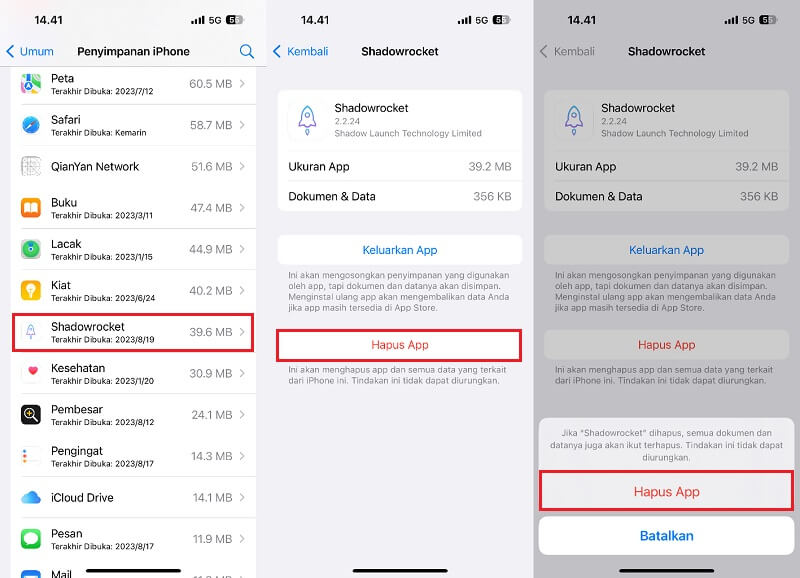
2 Hapus file tersembunyi iPhone
Untuk mencegah iOS tidak dapat memperbarui karena ruang iPhone penuh, aplikasi tersembunyi harus dihapus sepenuhnya.
Pada titik ini, Anda memerlukan Penghapus iOS iMyFone Umate Pro untuk membantu Anda dengan satu klik Hapus semua file tersembunyi di iPhone, seperti App cache, fragmen file, log penggunaan, dll., mengosongkan ruang penyimpanan sehingga situasi iPhone tidak dapat menginstal item pembaruan menghilang.
Langkah 1: Unduh, instal, dan buka iMyFone Umate Pro.
Langkah 2: Setelah menghubungkan ponsel dan komputer dengan kabel transmisi, pilih mode "Hemat ruang sekali klik" di halaman beranda, lalu klik "Pemindaian Cepat".
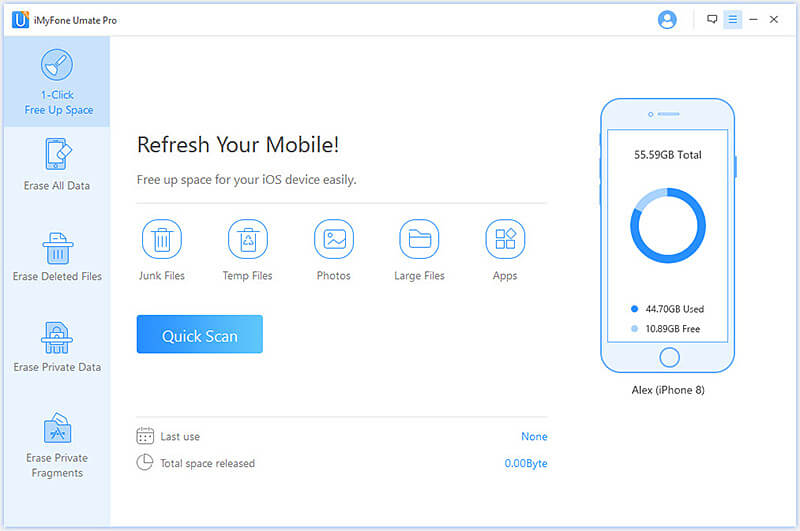
Langkah 3: Setelah menunggu dengan sabar proses pemindaian aplikasi tersembunyi yang dapat dihapus, klik "Bersihkan" pada file yang ingin Anda hapus.
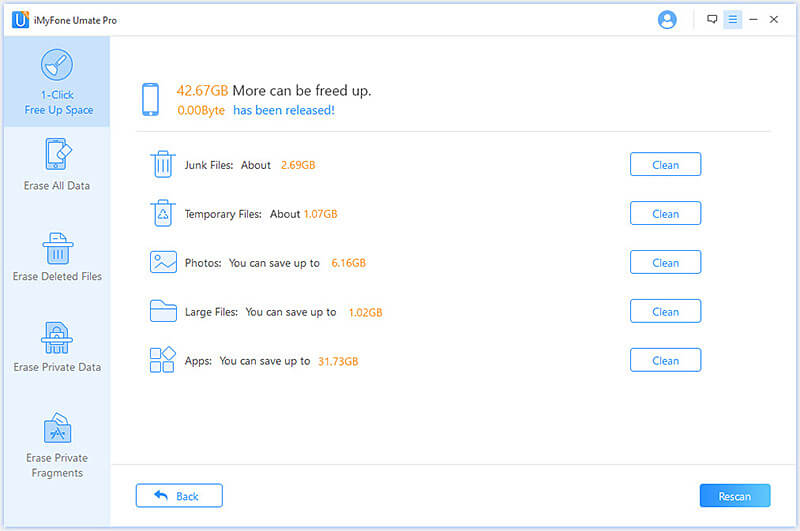
Langkah 4: Setelah mengonfirmasi untuk sepenuhnya menghapus aplikasi tersembunyi di iPhone dan mengosongkan ruang, Anda dapat terus memperbarui iOS 18.
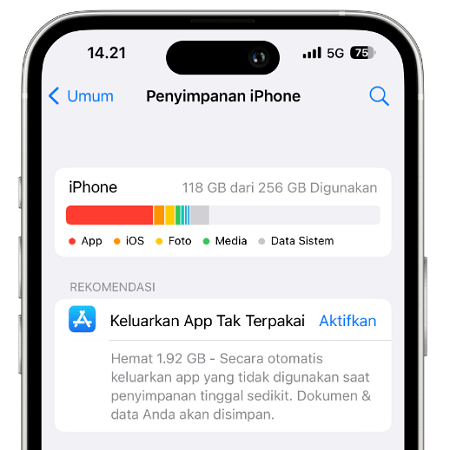
Situasi 4: iTunes tidak dapat memperbarui iPhone
Jika Anda menggunakan iTunes untuk memperbarui iOS dan ternyata iPhone Anda tidak dapat diperbarui, hal ini mungkin disebabkan oleh kabel USB, versi iTunes, atau pengaturan komputer lainnya.
Karena ada banyak alasan yang tidak dapat ditolak untuk menggunakan komputer untuk menginstal perangkat lunak iOS baru, Anda dapat mengidentifikasi masalah tidak dapat memperbarui iOS dengan menginstal iTunes versi baru atau memeriksa kode kesalahan.
01Instal versi terbaru iTunes
Jika iTunes Anda gagal memperbarui iPhone Anda, coba perbarui iTunes ke versi terbaru terlebih dahulu.
Komputer Mac:
Buka App Store di Mac Anda dan alihkan ke "Pembaruan" di bagian atas jendela App Store. Jika ada versi iTunes yang diperbarui, klik "Instal" untuk memperbarui ke versi terbaru.
Komputer Windows:
Buka iTunes, jika ada versi baru yang akan digunakan, jendela prompt akan muncul, silakan klik "Unduh iTunes". Anda juga dapat mengeklik Bantuan > Periksa Pembaruan, lalu klik Unduh iTunes.
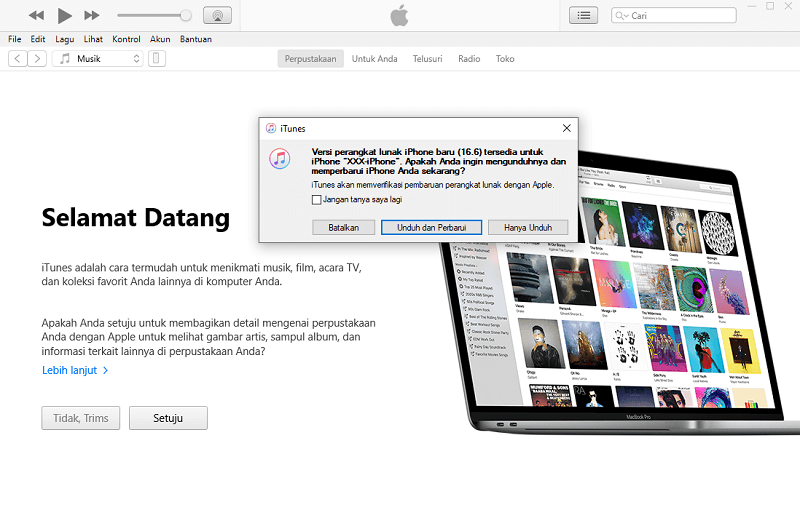
02 Periksa kode kesalahan untuk prompt
Saat iTunes gagal memperbarui iPhone Anda, iTunes akan meminta Anda dengan kode kesalahan yang relevan, Seperti kesalahan pembaruan iPhone 4000, macet saat memverifikasi iPhone, jadi Anda dapat memeriksa nomor kesalahan yang diminta terlebih dahulu, lalu menjalankan metode pemrosesan yang sesuai.
Berikut adalah beberapa solusi umum untuk iTunes yang tidak dapat memperbarui iPhone:
- Mulai ulang komputer dan perangkat Anda
- Periksa perangkat lunak keamanan komputer Anda
- Gunakan komputer lain
- Perbarui sistem operasi komputer Anda
Untuk metode yang lebih bertarget, Anda dapat langsung membuka Apple Official Kode kesalahan yang tercantum digunakan untuk memecahkan masalah kegagalan pembaruan iOS 16.
Solusi utama untuk pembaruan iOS 18 gagal
Jika iPhone Anda tidak dapat diperbarui tanpa gejala di atas, atau metode di atas tidak dapat menyelesaikan masalah kegagalan pembaruan perangkat lunak iOS, jangan khawatir karena inilah solusi universal terbaik untuk Anda —— Alat perbaikan pembaruan iOS iMyFone Fixppo.
iMyFone Fixppo adalah alat yang andal dan efektif. Tidak hanya dapat menyelesaikan masalah iOS yang tidak dapat diperbarui, tetapi juga secara efisien memperbaiki berbagai masalah iPhone, seperti layar iPhone hitam, layar tidak dapat disentuh, iPhone tiba-tiba mati, dll. Juga mendukung semua perangkat iOS dan versi iOS, termasuk iPhone 11/12/13/14/15/16 terbaru dan iOS 18, tidak perlu khawatir tentang kompatibilitas. Datang dan cari tahu~
- Dalam mode standar, data tidak akan hilang, dan kegagalan pembaruan iPhone dapat diperbaiki dengan cepat.
- Kompatibilitas luas, cocok untuk semua model seperti iPhone 16/15/14/13/12/11 Pembaruan macet di layar Apple.
- Pembaruan iOS yang mendukung iOS 18 atau sistem operasi yang lebih lama gagal, atau bahkan menurunkan versi iOS.
- Aman, tidak perlu khawatir tentang kebocoran data, dan keamanan data pribadi terjamin selama proses berlangsung.
- Multifungsi,Fixppo juga dapat memperbaiki banyak masalah kesalahan iOS lainnya untuk iPhone,misalnya layar iPhone menghitam、layar iphone tidak bisa disentuh、tidak ada suara)、iPhone tiba tiba mati total)dll.
Datang dan unduh perangkat lunaknya secara gratis dan ikuti pengajaran kami langkah demi langkah!
Langkah-langkah untuk memperbaiki pembaruan iOS 18 gagal dengan iMyFone Fixppo:
Langkah 1: Aktifkan iMyFone Fixppo, klik "iOS Upgrade/Downgrade" dengan mouse.
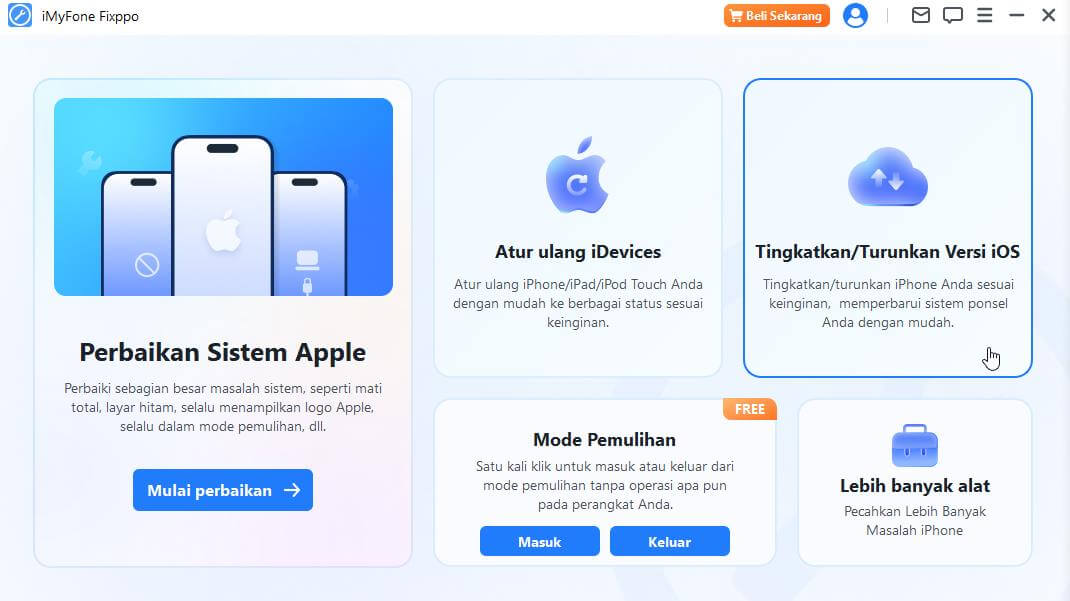
Langkah 2:Klik "Perbarui iOS", lalu gunakan kabel USB untuk menghubungkan iPhone dan komputer.
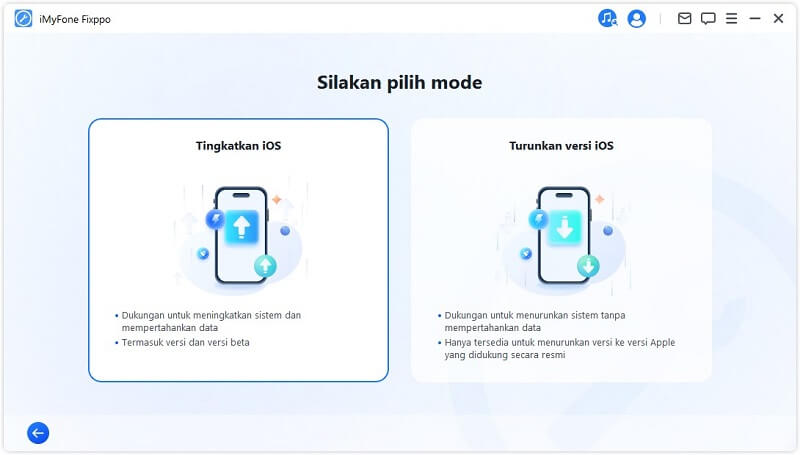
Langkah 3: Setelah perangkat lunak mendeteksi iPhone, model iPhone saat ini akan ditampilkan di antarmuka, pilih versi "iOS 18", dan konfirmasi "Unduh".
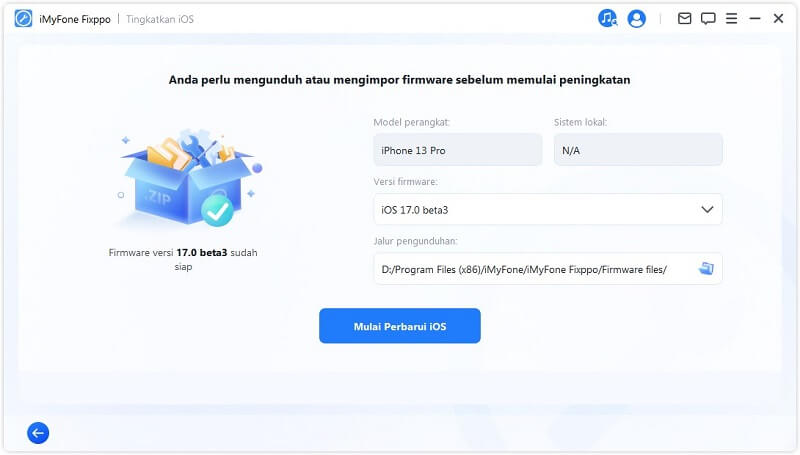
Langkah 4: Tunggu saja bilah progres berjalan, dan iPhone akan secara otomatis memulai ulang, yang berarti iPhone telah berhasil ditingkatkan ke versi iOS 18.
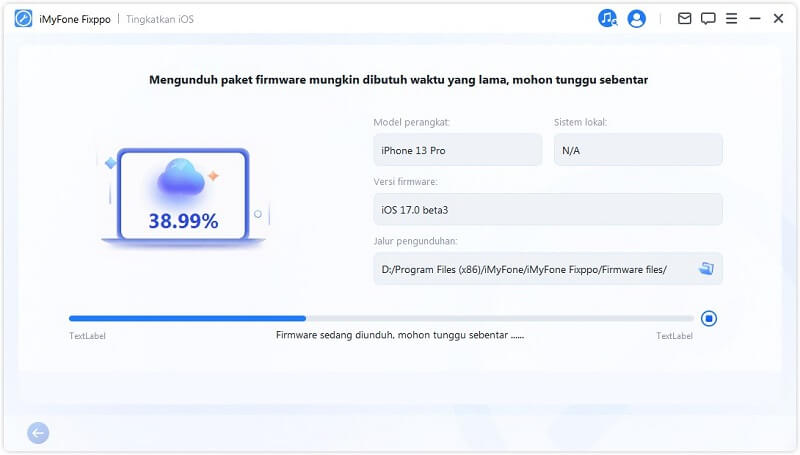
Ringkasan
Setelah membaca konten pengajaran di atas, saya yakin Anda memiliki pemahaman umum tentang alasan mengapa pembaruan iOS 18 gagal dan solusi terkait, karena setiap pengguna menghadapi situasi berbeda di mana iOS tidak dapat diperbarui. Jika Anda menghadapinya secara langsung, sulit untuk menjamin bahwa file di iPhone tidak akan hilang, saat ini disarankan agar Anda langsung menggunakan iMyFone Fixppo untuk memperbaiki berbagai masalah kegagalan pembaruan iOS, yang paling sesuai dengan kebutuhan Anda!


